Произошел сбой установщика ткани (загрузчик модов Minecraft)
Fabric API — это загрузчик модов для Minecraft, который намного легче и быстрее других. Однако иногда он выдает ошибку «Сбой установщика Fabric». когда пользователи загружают и пытаются установить его.

Программы для Windows, мобильные приложения, игры - ВСЁ БЕСПЛАТНО, в нашем закрытом телеграмм канале - Подписывайтесь:)
Это, конечно, не позволяет вам разрабатывать новые моды или делиться ими, а также настраивать версии Minecraft Java и Bedrock.
Основные причины, по которым это происходит:
- SSL-фильтрация включена
- Устаревшая версия Java
- Неправильная установка Fabric
Во-первых, вы должны попытаться отключить фильтрацию SSL, и если это не сработает, установите последнюю версию Java. Также поможет чистая переустановка Fabric.
Наряду с этим я объясню еще четыре метода, которые доказали свою эффективность в решении этой проблемы.
1. Временно отключите фильтрацию SSL в ESET.
Проверка SSL включена для обнаружения потенциально опасных вредоносных программ или файлов вирусов, которые могут нанести вред вашему компьютеру. Фильтрация SSL в ESET иногда может предполагать, что установщик Fabric является вредоносным ПО, и становится причиной его сбоя каждый раз.
Поэтому было бы лучше, если бы вы временно отключили эту опцию, пока установка Fabric не будет завершена. После этого вы можете включить его снова.
Вот как это сделать:
- Откройте главное окно ESET.
- Откройте Advanced Setup, нажав F5.
- Нажмите «Интернет и электронная почта» в меню слева в разделе «Защита сети».
- Разверните SSL/TLS с правой стороны.
- Отключите параметр Включить фильтрацию протокола SSL/TLS, щелкнув переключатель рядом с ним.

- Запустите установщик Fabric еще раз.
2. Отключите VPN
Подключение к IP-адресу, отличному от вашего, также может быть причиной ошибки «Сбой установщика Fabric». Если у вас есть сторонний VPN, то просто запустите программу и нажмите кнопку питания, чтобы отключить ее.
И если вы настроили личную VPN в Windows, выполните следующие действия, чтобы отключить ее:
- Нажмите на меню «Пуск».
- Введите Настройки и нажмите Enter.
- Выберите Сеть и Интернет.

- Выберите VPN на левой стороне.
- Щелкните Отключить.

3. Используйте Java 17 или выше
Fabric рекомендует использовать как минимум Java 17, если ваша версия Minecraft 1.17 или выше. Помимо файла .exe, для Fabric также существует файл .jar, который можно запустить, только если на вашем компьютере установлена Java.
Во-первых, начните с проверки вашей текущей версии Java:
- Выберите меню «Пуск»
- Введите командную строку.
- Выберите Запуск от имени администратора.
- Вставьте следующее: java -версия
- Нажмите Enter, и вы увидите следующее, если Java уже установлена:

Теперь второй шаг — удалить существующую версию.
- Щелкните Пуск.
- Введите Удаление программы.
- Нажмите на настройки приложений и функций.
- Выберите Java и нажмите «Удалить».
Третий и последний шаг — установить Java следующим образом:
- Перейти к Страница загрузки Java на Адоптиум.
- Выберите файл .msi рядом с x64 или x32 Windows.

- Запустите установщик Java.
- Выберите Весь компонент будет установлен на локальный жесткий диск для следующего:
- Установить переменную JAVA_HOME
- Ключи реестра JavaSoft (Oracle)

- Нажмите Далее и завершите установку.
- Теперь снова запустите команду java -version в командной строке, чтобы проверить, правильно ли установлена Java.
- Наконец, запустите установщик .jar Fabric.
4. Переключитесь на закрытую сеть
Переключение на закрытую (частную) сеть из открытой (общедоступной) сети также может решить эту проблему. Изменить сеть как в Windows 10, так и в 11 довольно просто. Я упомяну шаги для обоих.
Для Windows 10
- Щелкните значок WiFi на панели значков в правом нижнем углу.
- Нажмите «Свойства» под сетью, к которой вы подключены.

- Выберите «Частный» в разделе «Сетевой профиль».

Для Windows 11
- Выберите Пуск.
- Тип Настройки.
- Перейдите в Сеть и Интернет.
- Выберите Wi-Fi.
- Нажмите «Управление известными сетями».
- Выберите сеть, к которой вы подключены.
- Выберите «Частный» в разделе «Тип сетевого профиля».
5. Переустановите ткань
Проблема может заключаться в том, что вы неправильно установили установщик или произошел сбой или ошибка между процессами. Таким образом, полная переустановка API устранит ошибку «Сбой установщика ткани».
Шаги одинаковы для установки версий .exe и .jar.
- Перейти к Страница загрузчика ткани.
- Нажмите «Загрузить для Windows».

- Запустите файл .exe после его загрузки.
- Выберите версии Minecraft и Loader на вкладке «Клиент».
- Выберите место установки.
- Установите флажок «Создать профиль», если хотите создать новый профиль.
- Щелкните Установить.

- Нажмите «Закрыть» после завершения установки.
6. Загрузите другую версию
Последняя версия установщика Fabric — 0.11.2. Однако, если у вас возникли проблемы с его установкой, попробуйте установить другую версию. Причина может заключаться в том, что ваш компьютер не поддерживает версию 0.11.2 или у вас установлена более старая версия Java (для этого обратитесь к способу №3).
Выполните следующие действия, чтобы просмотреть и загрузить другие версии Fabric.
- Перейдите на страницу загрузчика ткани.
- Щелкните гиперссылку Показать другие версии рядом с версией установщика.

- Прокрутите различные версии и выберите вторую или третью последнюю версию.
- Загрузите файл .jar или .exe и установите его.
- Посмотрите, падает ли установщик сейчас или нет.
7. Установите Fabric с помощью MultiMC
MultiMC — это программа запуска Minecraft с открытым исходным кодом, которую можно скачать бесплатно. После его установки вы сможете одновременно управлять разными экземплярами Minecraft с их модами.
Он также позволяет вам загружать Fabric с его помощью. Многие пользователи сделали то же самое, и установщик Fabric запустился без проблем.
Вот шаги для Windows и macOS:
- Скачать МультиМС.
- Разархивируйте файл и запустите MultiMC.
- Нажмите «Добавить экземпляр» в левом верхнем углу.

- Введите имя экземпляра и выберите версию Minecraft.
- Нажмите «ОК».

- Теперь выберите экземпляр и нажмите кнопку «Редактировать экземпляр».

- Выберите «Установить ткань» в разделе «Установить».

- Выберите версию загрузчика Fabric.
- Нажмите «ОК».

- Промежуточные сопоставления и загрузчик Fabric должны быть перечислены и проверены сейчас.
- Щелкните Закрыть.

- Запустите только что созданный экземпляр.
- Подождите, пока MultiMC установит файлы Minecraft и библиотеки.
- Затем он создаст подпапки экземпляра.
- Посмотрите, работает ли теперь Fabric нормально.
- Если да, то закройте Майнкрафт и установите понравившиеся моды.
Программы для Windows, мобильные приложения, игры - ВСЁ БЕСПЛАТНО, в нашем закрытом телеграмм канале - Подписывайтесь:)

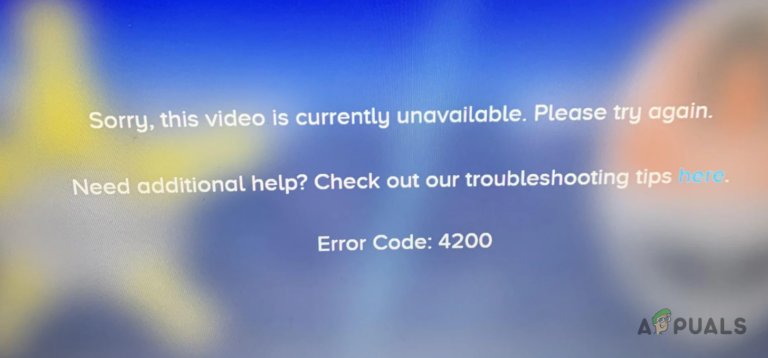




![Как воспроизвести любой файл WMA с защитой DRM [Easy Guide]](https://ddok.ru/wp-content/uploads/2023/06/image3-768x402.jpg)